
iPhone修理について
iPhoneのデータ移行ができる「クイックスタート」とは? | スマホスピタル
Contents

iPhoneのデータ移行ができるクイックスタートとは
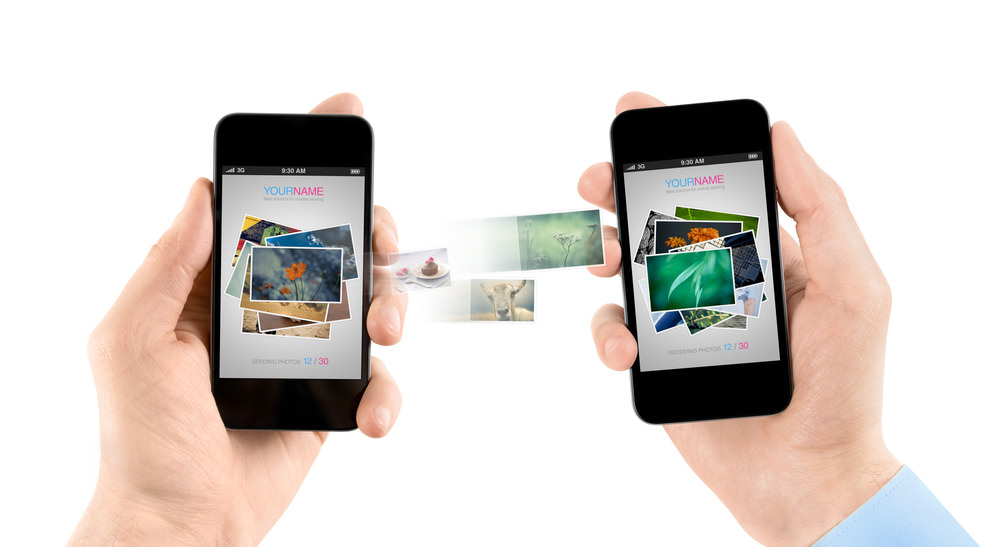
クイックスタートのやり方を説明する前に、クイックスタートについて簡単に解説していきます。
クイックスタートとは、現在使っているiPhoneと新しいiPhoneをかざすだけで簡単にデータを移行できる方法です。
これまでのようにiTunesやiCloudにバックアップをとる必要がないため、パソコンを持たない方でも簡単にデータ移行ができます。クイックスタートはiOS12.4から登場した機能です。iPhone同士で直接データを移行できるため、難しい操作は一切必要ありません。
ただし、移行するデータ量が多いと処理に時間がかかることがあるため、時間に余裕があるときに実行すると良いでしょう。もちろん、これまでのデータ移行の方法も使えますので、ご自身のやりやすい方法でデータ移行を実施できます。
補足ですが、どのデータ移行方法を使っても個別で設定をし直さなければならないアプリもあります。たとえば、以下のアプリに関しては新しいiPhoneで再度設定が必要です。
・LINEのアカウント引き継ぎ
・Googleアカウントのログイン
・Suica再設定
これらの設定をスムーズに行うためには、ログインIDやパスワードを事前に用意しておくと良いでしょう。

クイックスタートでiPhoneのデータ移行をする準備
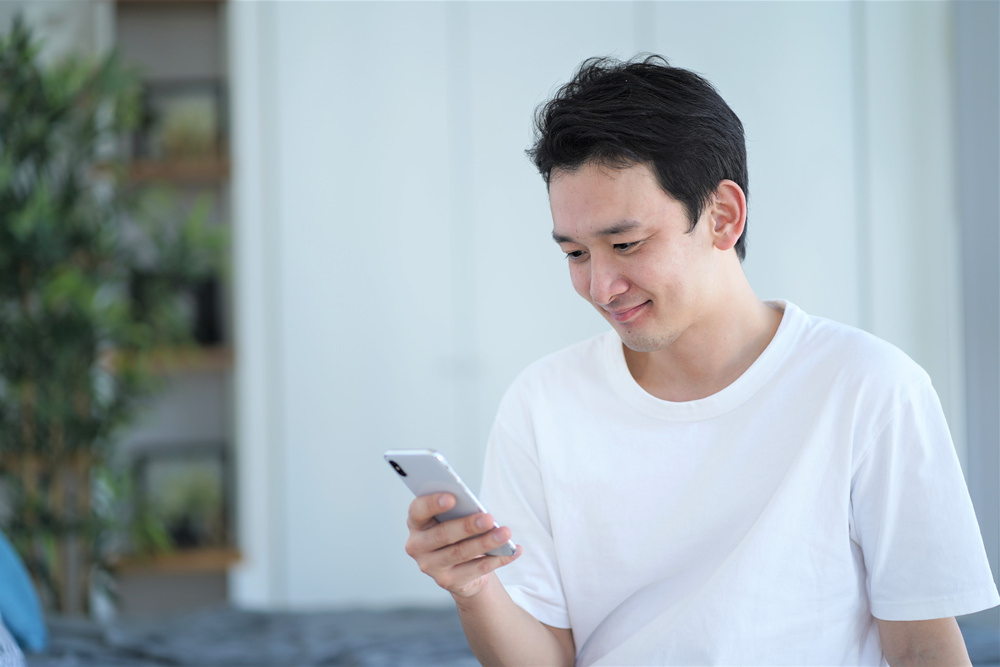
IPhone同士をかざすだけでデータを移行できるクイックスタート。しかしこの方法は、事前にいくつかの項目を確認しておかないとスムーズにデータ移行ができません。
ここではクイックスタートをはじめる前の準備について見ていきましょう。
AppleIDとパスコード
クイックスタートを実行するためには、AppleIDとパスワードが必要です。AppleIDとパスコードを入力しないと、クイックスタートがはじめられない仕組みになっています。
もしAppleIDとパスコードを忘れてしまった場合は、事前に調べておきましょう。AppleIDとパスコードはほかの操作でもよく使うので、すぐに取り出せるメモ帳や手帳に書いておくと便利ですよ。
OSのバージョンを確認する
クイックスタートはiOS11以降であれば利用可能ですが、iPhone同士で直接データ移行するためにはどちらの機種もiOS12.4以降でなければいけません。
現在のiOSのバージョンはiOS14.6なので、都度最新のiOSにアップデートしていれば問題ないでしょう。ただし、古い機種をお使いの方は最新バージョンにアップデートされていない可能性もありますので、念のために確認しておくと安心です。
もしOSが最新バージョンでなかった場合は、クイックスタートをはじめる前にアップデートしておいてください。
ストレージ容量を確認する
データ移行する際の重要なポイントのひとつにストレージ容量があります。なぜなら、新しいiPhoneの容量がこれまで使っていたiPhoneの容量よりも少なければ、すべてのデータを移行できないからです。
もし新しいiPhoneの容量が古いiPhoneの容量よりも小さければ、iCloudやそのほかのクラウドサービスを利用して写真や動画をバックアップしておくと良いでしょう。
移行するデータ量が少ないほど、クイックスタートにかかる時間を短縮できます。データの仕分けを行い、本体に保存しておくべきものとクラウドサービスに保存するものにわけることで、iPhone本体内のデータも見やすくなりますよ。
Wi-Fiで行うか有線で行うか決める
クイックスタートでは、これまで使用していたiPhoneと新しいiPhoneを同じWi-Fiに接続してデータ移行を行います。しかしWi-Fiの接続状況が不安定だったり、自宅にWi-Fi環境がなかったりする場合は、ケーブルを使用しなければデータ移行ができません。
もしWi-Fiを利用できない場合は、別売りのLightning-USBケーブルやLightning-USB3カメラアダプタが必要です。
自宅近くの電気屋さんで上記のケーブルを購入できないときは、ネットで取り寄せなければならないため、自宅のWi-Fi環境は早めに確認しておきましょう。
Wi-Fi環境の確認は無料サイトなどで簡単に確認できます。クイックスタートの途中でWi-Fiの接続が切れてしまうと、操作をやり直さなければならなくなるため、安定したWi-Fi環境のもとで実行すると安心です。

クイックスタートでiPhoneのデータ移行をする方法
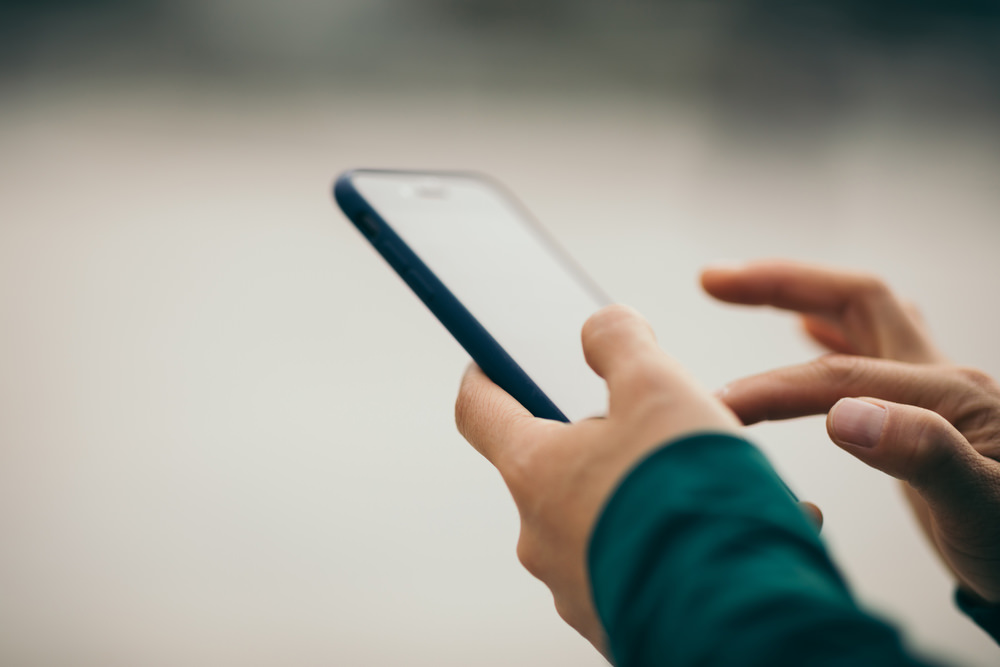
クイックスタートの準備が完了したら、いよいよデータ移行を行いましょう。
クイックスタートを実施する手順は以下のとおりです。
1.デバイスの近くに置いてクイックスタートをはじめる
新しいiPhoneの電源を入れ、現在使っているiPhoneの近くに置きます。
現在使っているiPhoneの画面に、クイックスタートの画面が表示されますので、AppleIDを入力してください。
画面に表示されたAppleIDに間違いがないことを確認したら「続ける」をタップします。もし「続ける」が表示されない場合は、Bluetoothがオフになっている可能性がありますので確認してみましょう。
2.使っているiPhoneを新しいiPhoneの上に重ねる
新しいiPhoneに画面が表示されたら、現在使っているiPhoneの上に新しいiPhoneを重ねてファインダーの中央に画面がおさまるようにします。
その後「新しいデバイスの設定を完了」というメッセージが表示されますので、メッセージにしたがって手続きを進めてください。
現在使っているiPhoneのカメラが使えない場合は「手動で認証」を選択し、表示されるメッセージに従って手続きを進めていきましょう。
3.案内にそって進めていく
パスコードを入力画面が出てきたら、現在使っているiPhoneのパスコードを入力します。
その後、新しいiPhoneの画面に表示されるメッセージに従って、FaceIDやTouchIDの設定を行ってください。
iPhoneやiPadを複数持っている方は、それぞれのパスコードを入力する必要があるかもしれません。その場合はメッセージに従ってパスコードを入力していきましょう。
iPhone間でデータ移行するか、iCloudからバックアップを取り寄せるかを選択します。このとき「その他のオプション」をタップするとパソコン上のバックアップからもデータ移行が可能です。
そのほかにも、Apple PayやApple Siri、AppleWatchなどの設定を新しいiPhoneに移行するかも選択できます。
クイックスタートがうまくできなかった場合
手順どおりに実行しても、クイックスタートがうまく実行できない場合があります。考えられる要因はいろいろありますが、ご自身でデータ移行ができない場合はスマホスピタルにご相談ください。
スマホスピタルでは、iPhoneのデータ移行を即日対応しています。
データ移行以外にも、操作や設定についてわからないことや疑問に思っていることなどにも対応できますので、安心して新しいiPhoneをお使いいただけるでしょう。
スマホスピタルへのお問い合せはこちらからどうぞ。

まとめ
iPhoneの新しいデータ移行方法であるクイックスタートについて、事前準備から実際のやり方までわかりやすく解説してきました。
クイックスタートを成功させるためには、AppleIDとパスコード、Wi-Fi環境、データ容量について事前に確認しておく必要があります。
もしご自身でデータ移行ができない場合は、スマホスピタルにお任せください。スマホスピタルは全国に店舗を展開しておりますので、お出かけの際に気軽に立ち寄ることも可能です。
iPhoneの使い方や不具合についても対応可能です。ぜひお気軽にご相談ください。
2014年より、日本PCサービス株式会社にて、年間700件以上のパソコン・スマホ・タブレット修理およびお困りごと解決を行うフィールドエンジニアとして活躍した後、IT人材の育成や事業責任者として業界に従事。2021年11月、同社取締役に就任。
同年12月よりスマホ・iPhone修理のスマホスピタルを運営する株式会社スマホスピタル 取締役として、全国のスマホ修理事業を統括。
2023年5月、特定非営利活動法人 IT整備士協会の理事に就任。リテラシー格差、使い方やトラブル時の正しい対処法など、スマホの正しい知識の普及のためスマートフォン整備士検定の構築に携わるなど、スマホ・パソコンをはじめIT関連業界に10年以上従事。

CONTACT
お気軽にお問い合わせください
ご使用中のスマホの故障・水没・再起動の繰り返しなど、不具合に関するご質問やスタッフ募集、フランチャイズ加盟店募集、法人契約についてなどお気軽にお問合せください。確認次第、メールでご返信させていただきます。










